1、可通过右键标签页选择“静音标签页”快速静音;2、点击标签页上的扬声器图标可直接关闭声音;3、使用Edge任务管理器结束音频进程实现静音。
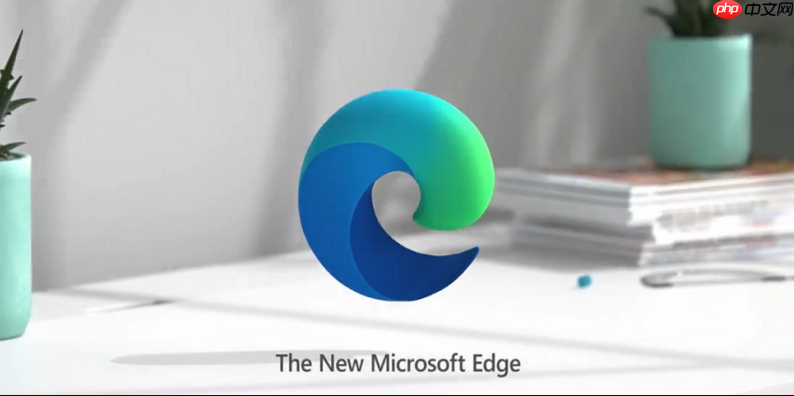
如果您在使用Edge浏览器时,某个标签页正在播放音频但您只想静音该标签页而不影响其他页面,可以通过以下方法快速实现对单个标签页的静音操作。
本文运行环境:Surface Laptop 5,Windows 11
Edge浏览器为正在播放声音的标签页提供了直接的静音选项,通过右键菜单可以快速执行。此方法适用于需要立即关闭特定页面声音的场景。
1、找到当前正在播放音频的标签页。
2、右键点击该标签页的标题区域,弹出上下文菜单。
3、在菜单中选择“静音标签页”选项。
4、确认标签页图标出现静音符号,表示音频已关闭。
当标签页正在发声时,其标签上会显示一个小型扬声器图标,用户可直接通过点击该图标进行静音操作,无需打开页面或进入设置。
1、在标签栏中定位到带有扬声器图标的标签页。
2、直接点击标签页上的扬声器图标,颜色由蓝色变为灰色。
3、页面音频立即停止输出,完成静音操作。
Edge内置的任务管理器可以查看每个标签页的资源占用情况,包括音频活动状态。通过此功能可识别并静音异常发声的标签页。
1、点击浏览器右上角的“三个点”菜单按钮,选择“更多工具” > “任务管理器”。
2、在任务管理器列表中查找“音频”列为“是”的进程。
3、选中该标签页条目,点击底部的“结束进程”按钮。
4、对应标签页的声音将被强制终止,页面仍保持打开状态。
以上就是edge浏览器如何快速静音单个标签页_Edge浏览器静音单个标签页方法的详细内容,更多请关注php中文网其它相关文章!

Edge浏览器是由Microsoft(微软中国)官方推出的全新一代手机浏览器。Edge浏览器内置强大的搜索引擎,一站搜索全网,搜文字、搜图片,快速识别,帮您找到想要的内容。有需要的小伙伴快来保存下载体验吧!




Copyright 2014-2025 https://www.php.cn/ All Rights Reserved | php.cn | 湘ICP备2023035733号